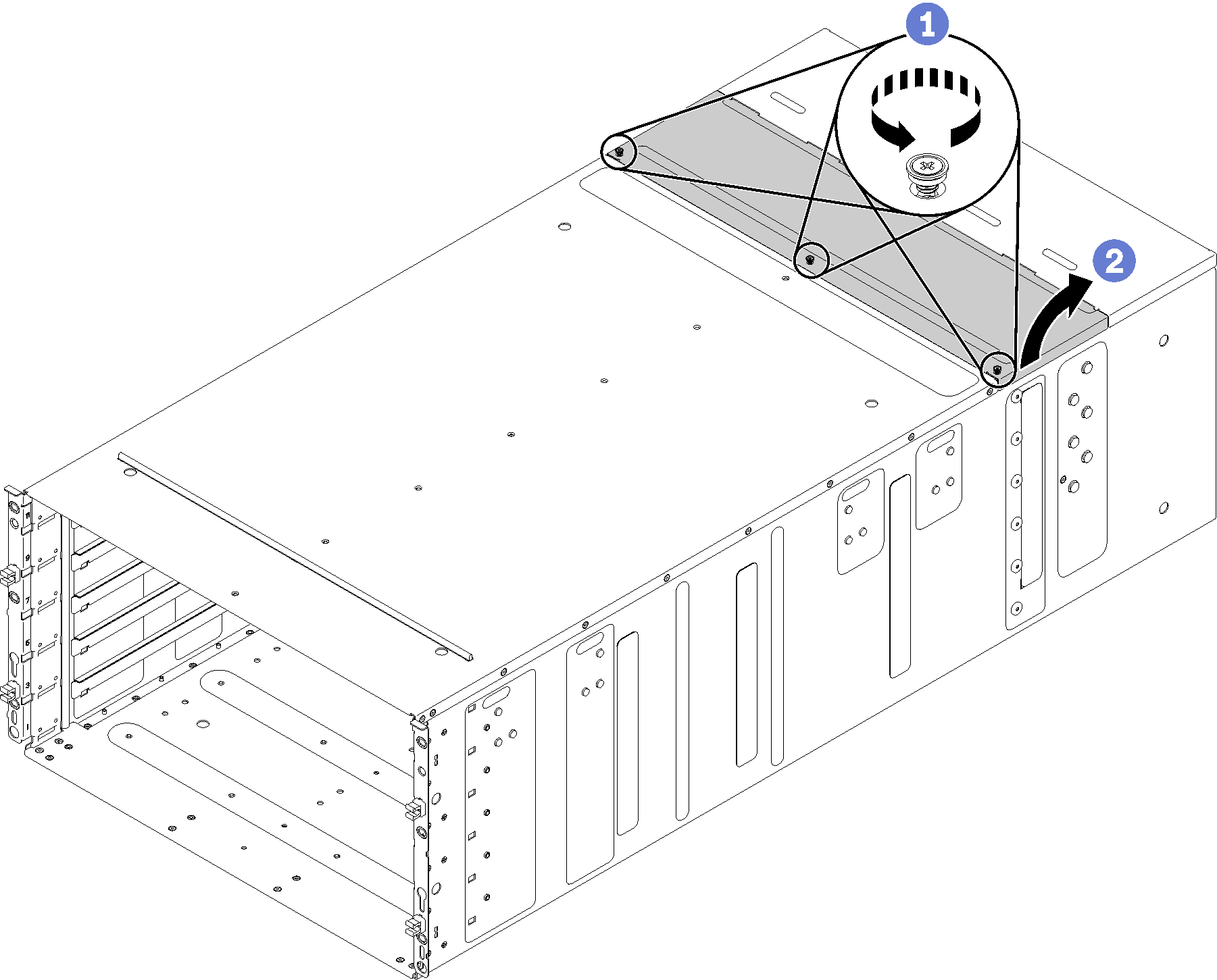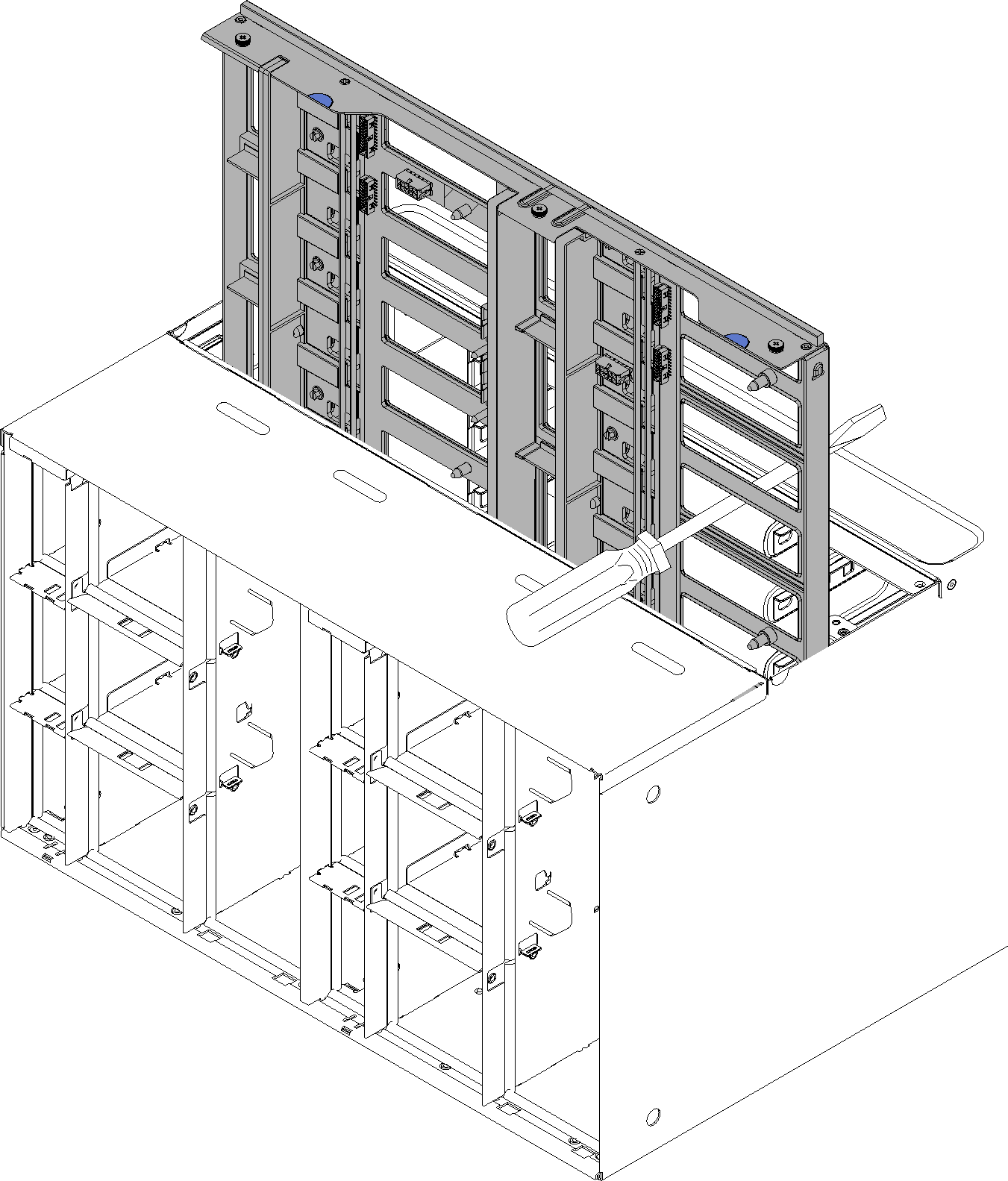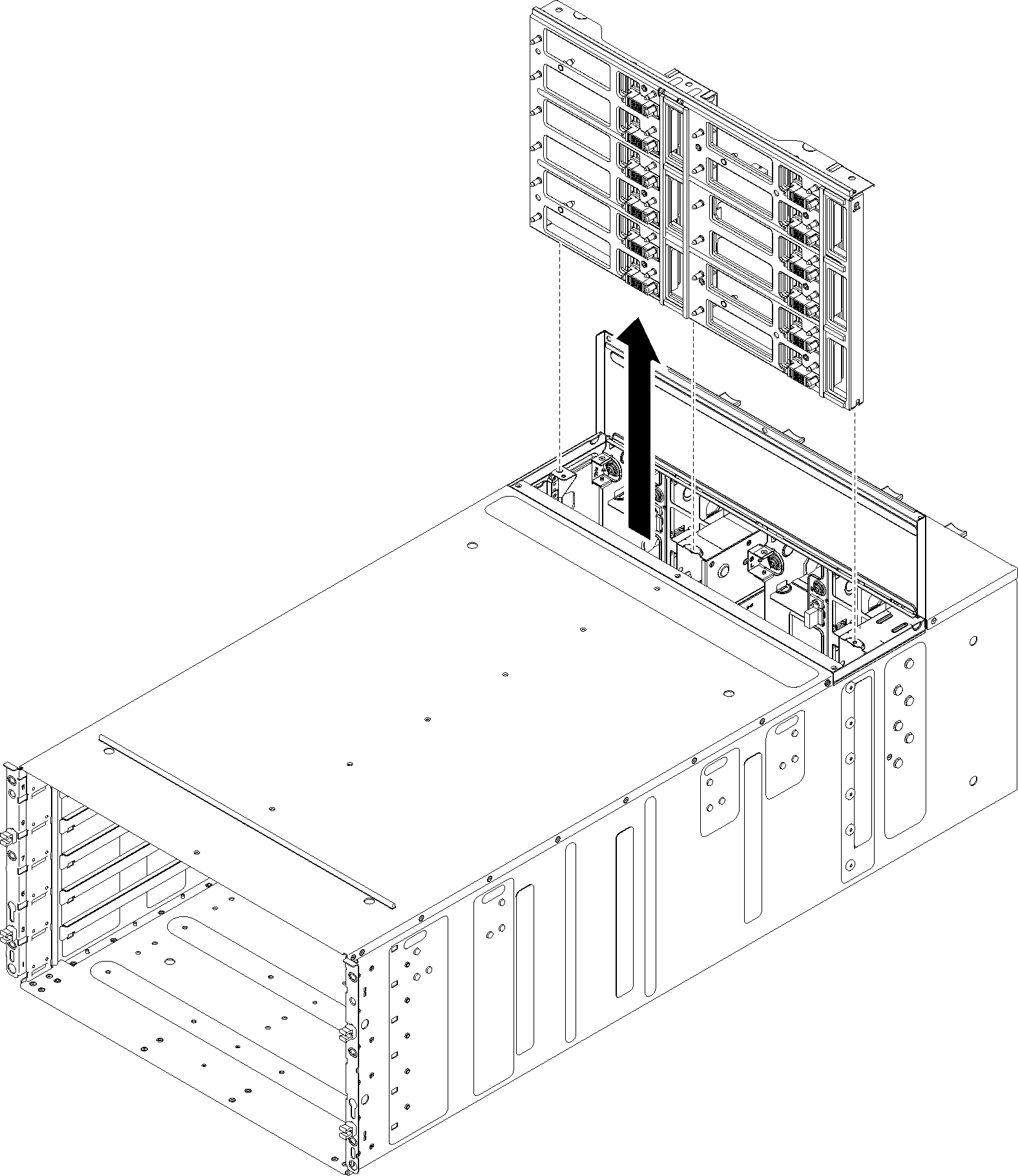Mittelplatine des Gehäuses entfernen
Mithilfe der Informationen in diesem Abschnitt können Sie die Mittelplatine des Gehäuses entfernen.
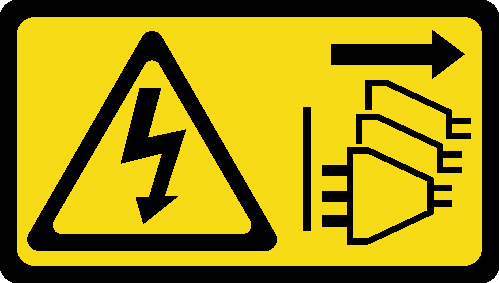
Vor dem Entfernen der Mittelplatine des Gehäuses:
Lesen Sie die Installationsrichtlinien , um sicher zu arbeiten.
Zum Ausführen dieser Aufgabe sind drei Personen erforderlich.
- Notieren Sie sich das Maschinentypmodell sowie die Seriennummer des Gehäuses und rufen Sie die vorhandenen UUID-Informationen (Universally Unique Identifier) von der Mittelplatine des Gehäuses ab, die Sie entfernen möchten. Bei der Vorgehensweise zum Abrufen dieser Daten sind möglicherweise unterschiedliche Schritte erforderlich (abhängig vom Funktionsstatus des Gehäuses).
- Gehäuse funktioniert:
- Melden Sie sich beim Lenovo XClarity Controller an und greifen Sie auf die Befehlszeilenschnittstelle (CLI) zu. Sie können auf die XCC-CLI über eine direkte serielle oder eine Ethernet-Verbindung mit dem XCC oder über eine SSH-Verbindung (Secure Shell) mit dem XCC zugreifen. Bevor Sie Befehle ausführen können, müssen Sie sich beim XCC authentifizieren.
- Fragen Sie das Maschinentypmodell, die Seriennummer des Gehäuses und den UUID-Wert mit dem Befehl info der Befehlszeilenschnittstelle ab. Notieren Sie diese Informationen, bevor Sie fortfahren.
- Gehäuse funktioniert nicht:
- Die Seriennummer des Gehäuses und das Maschinentypmodell finden Sie auf einem der Gehäuseetiketten.
- Notieren Sie die Seriennummer des Gehäuses, das Maschinentypmodell und die UUID, bevor Sie fortfahren.
- Gehäuse funktioniert:
- Fahren Sie das Betriebssystem herunter und schalten Sie alle Rechenknoten im Gehäuse aus. Detaillierte Anweisungen hierzu finden Sie in der Dokumentation, die im Lieferumfang des Rechenknotens enthalten ist.
- Öffnen Sie die Entriegelungsgriffe an den Rechenknoten und am Verwaltungsknoten (sofern installiert), um die Knoten aus den Anschlüssen der Mittelplatine des Gehäuses zu lösen.
- Trennen Sie das Gehäuse von der Stromversorgung.
- Trennen Sie alle Kabel von den Modulen auf der Rückseite des Gehäuses.
- Entfernen Sie die Komponenten auf der Vorder- und Rückseite des Gehäuses.
Entfernen Sie alle Einbaurahmen an der Vorderseite des Gehäuses (siehe DWC Einbaurahmen aus dem Gehäuse entfernen).
Entfernen Sie alle EMV-Abschirmungen auf beiden Seiten.
Abbildung 1. Entfernen der oberen EMV-Abschirmungen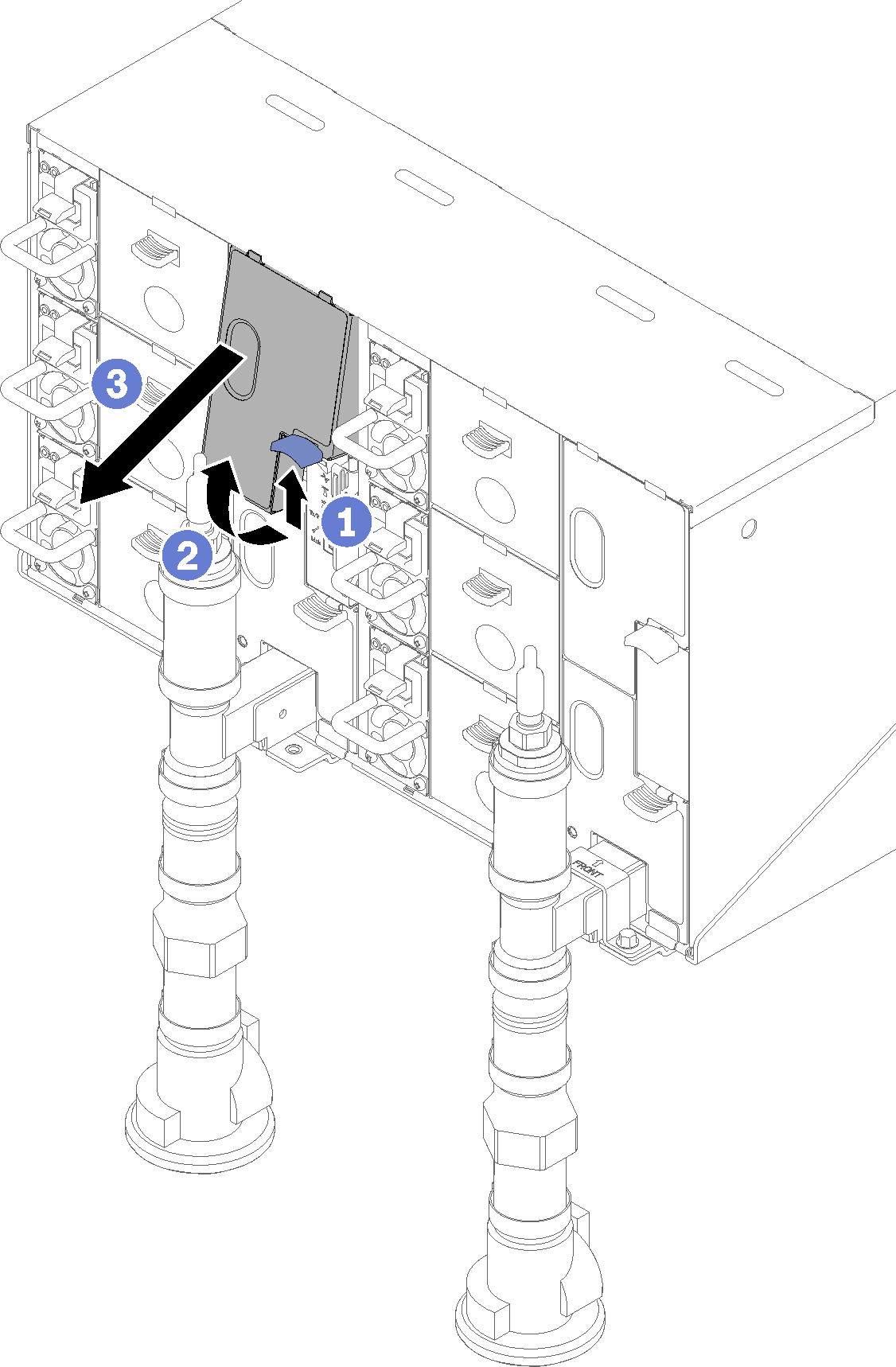 Abbildung 2. Entfernen der unteren EMV-Abschirmungen
Abbildung 2. Entfernen der unteren EMV-Abschirmungen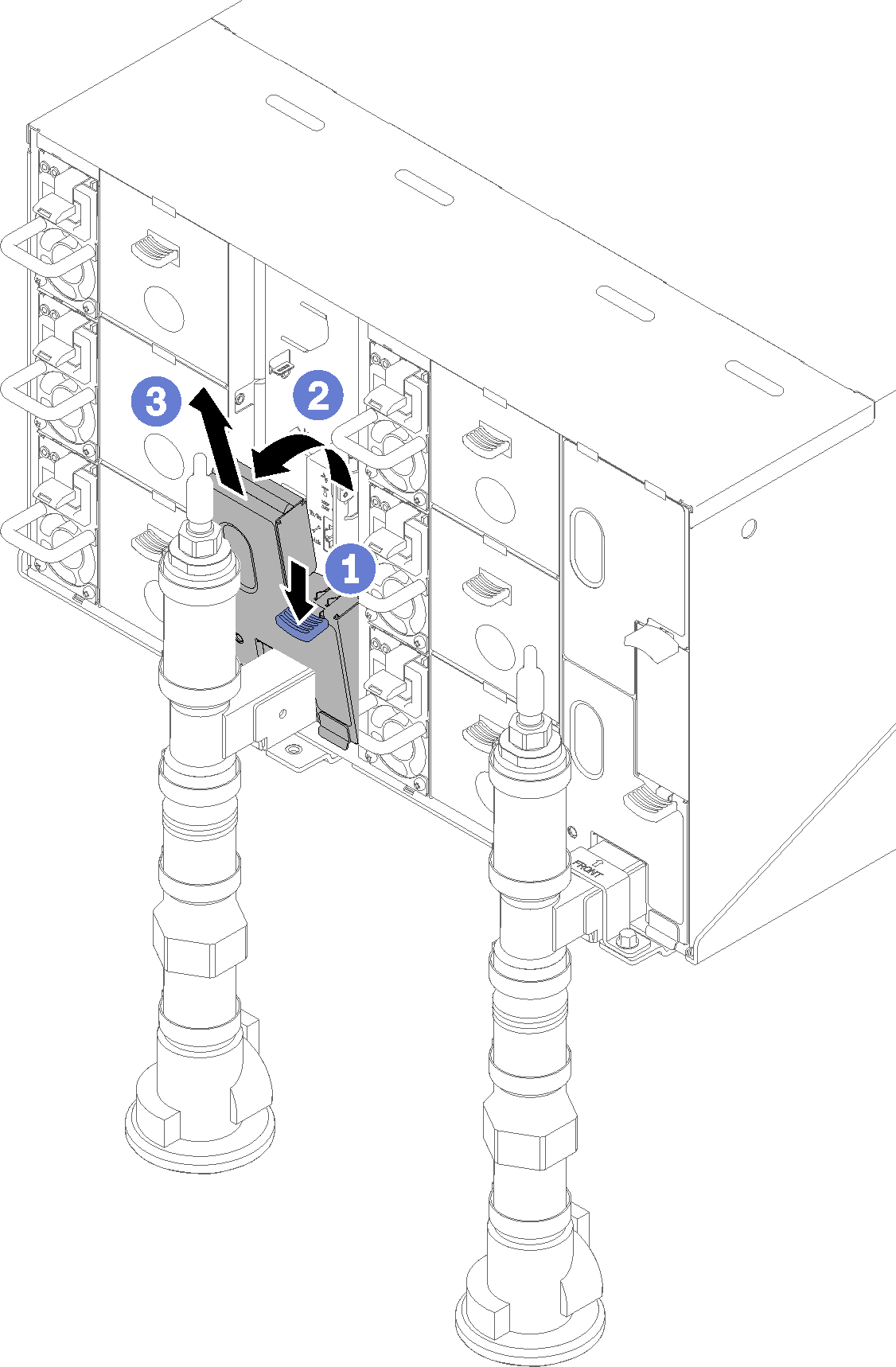
Drücken Sie die Verriegelung nach oben an und schieben Sie die Tropfsensor-Baugruppe nach hinten. Heben Sie dann die Tropfsensor-Baugruppe an, um den Sensorpfosten zu lösen, und ziehen Sie ihn aus dem Gehäuse.
Abbildung 3. Tropfsensor-Baugruppe entfernen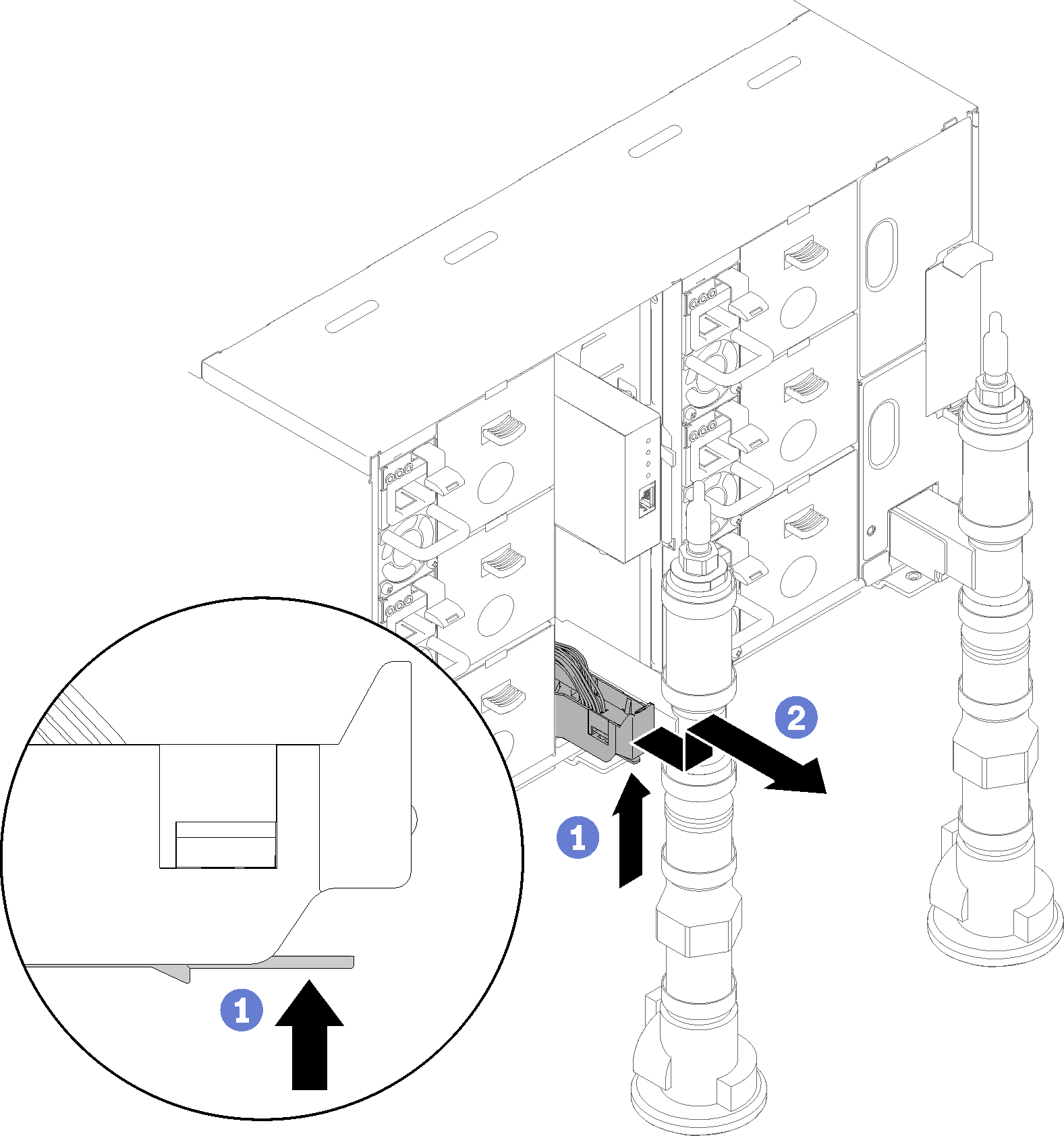
Entfernen Sie die Leitungshalterungen, die die Leitungen halten (nur obere Gehäuseposition).
Abbildung 4. Entfernen der Halterung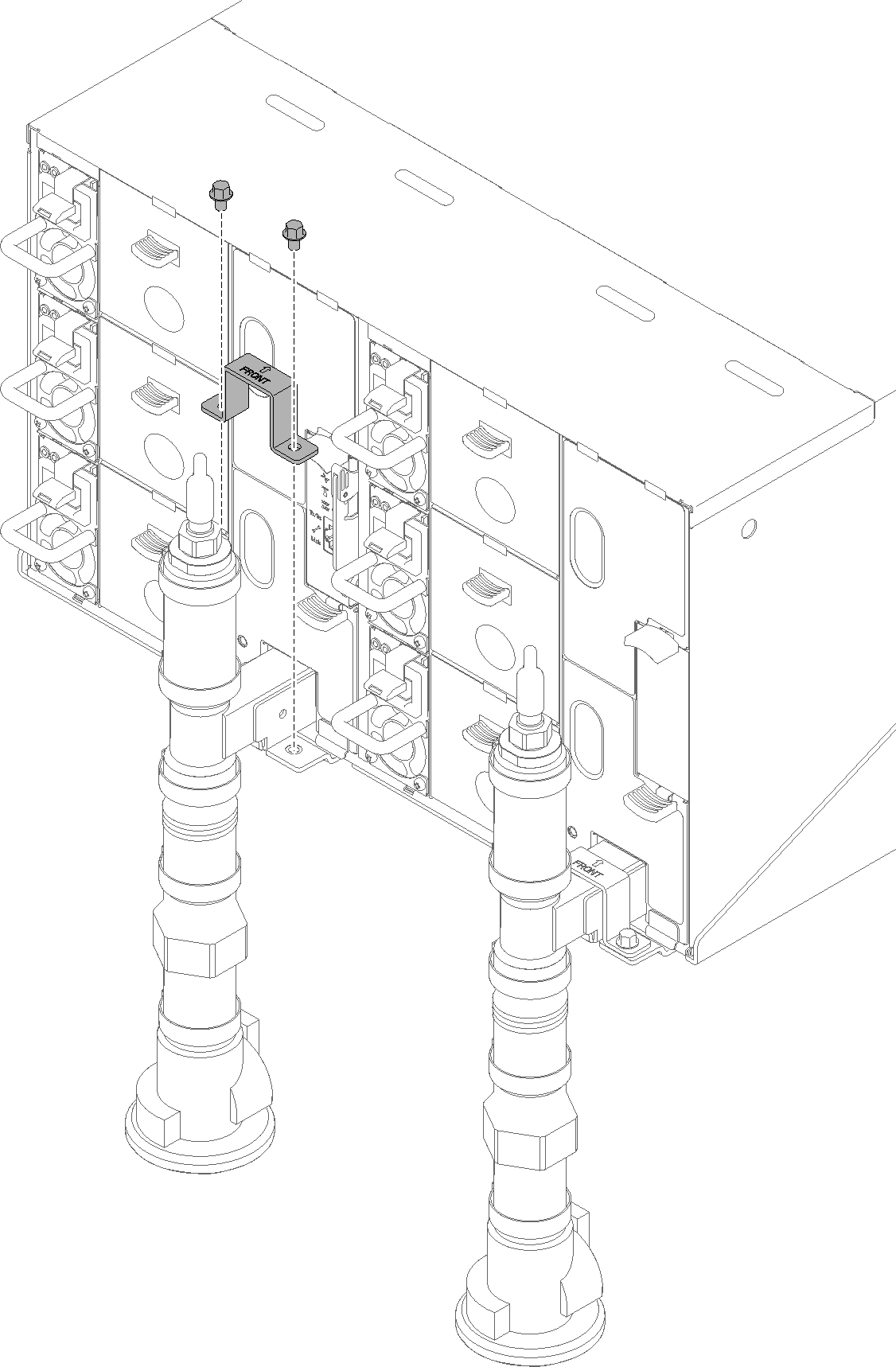
Entfernen Sie das FPC-Kartenmodul und die Halterung des FPC-Kartenmoduls.
Abbildung 5. Entfernen des FPC-Kartenmoduls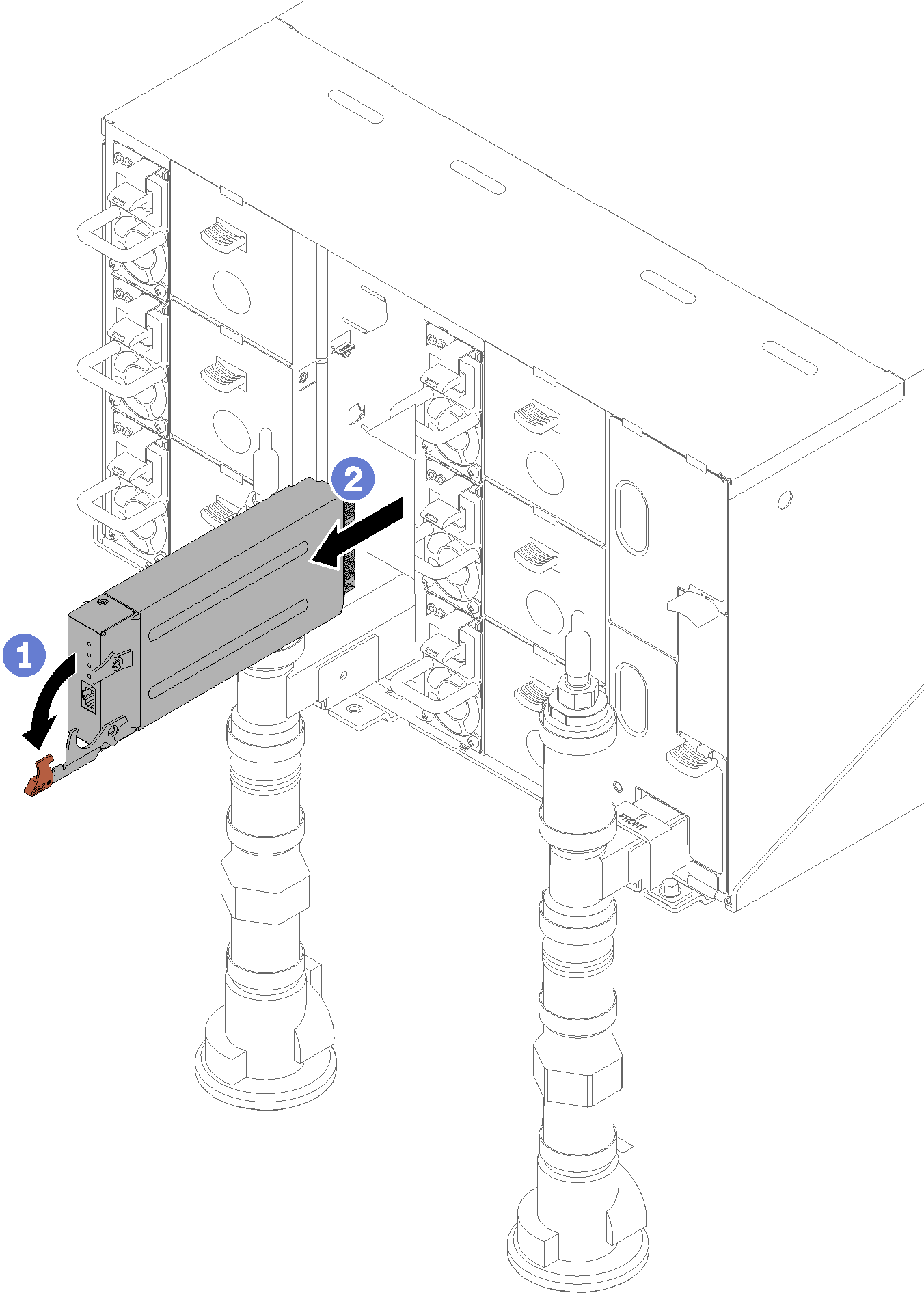 Abbildung 6. Entfernen der Halterung
Abbildung 6. Entfernen der Halterung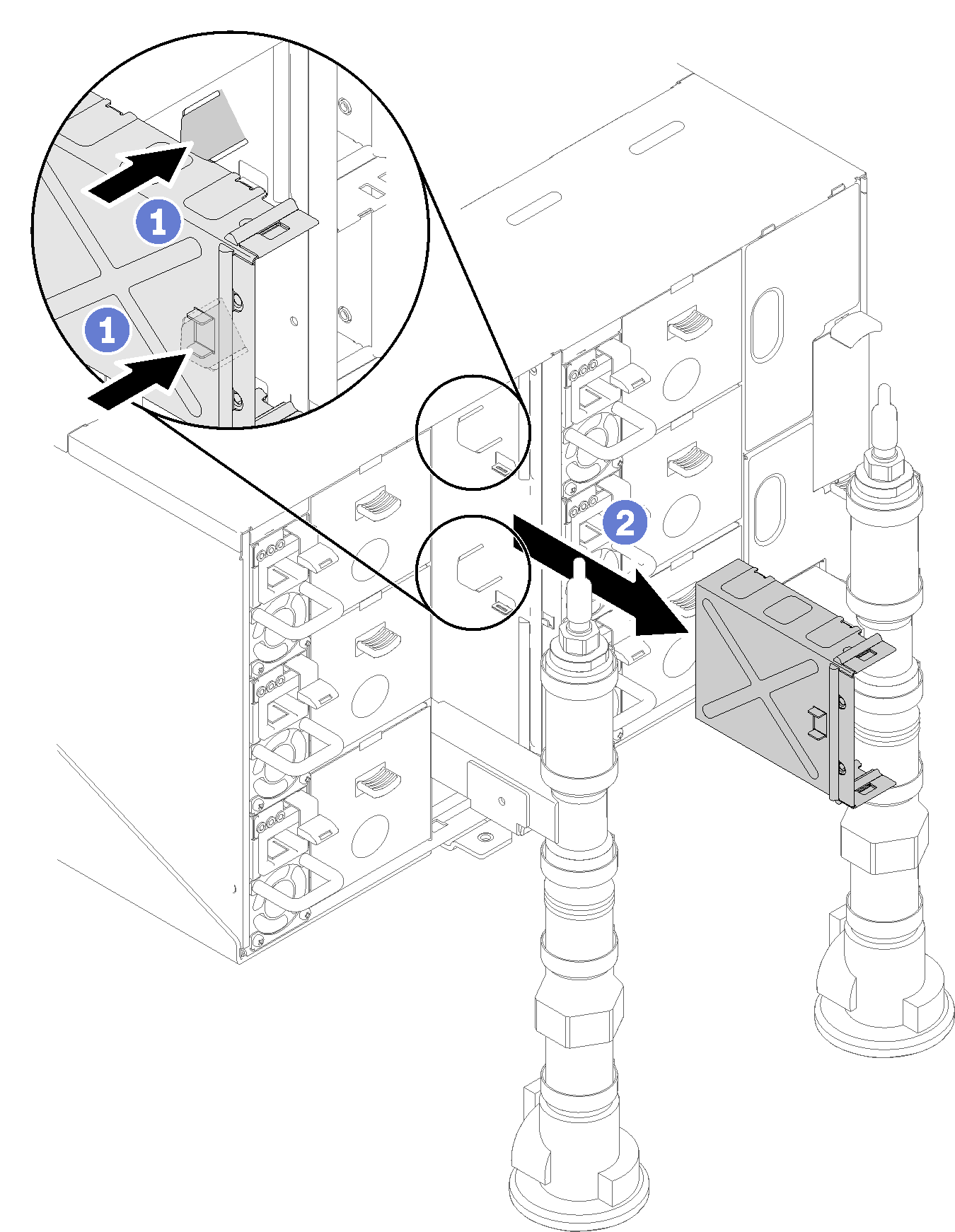
Entfernen Sie die Abdeckblende.
Abbildung 7. Entfernen der Abdeckblende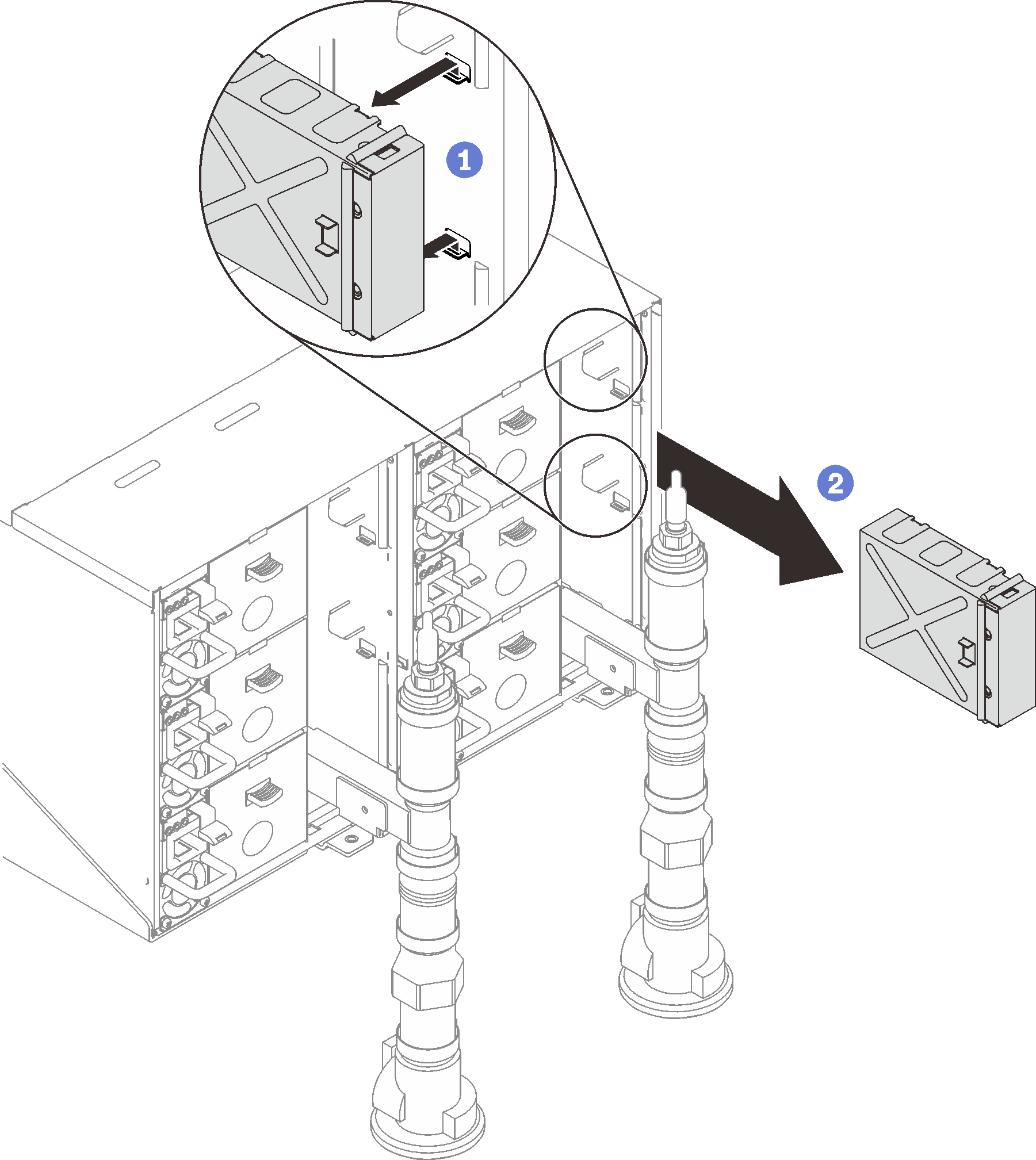
Entfernen Sie alle Netzteile aus dem Gehäuse.
Abbildung 8. Netzteil entfernen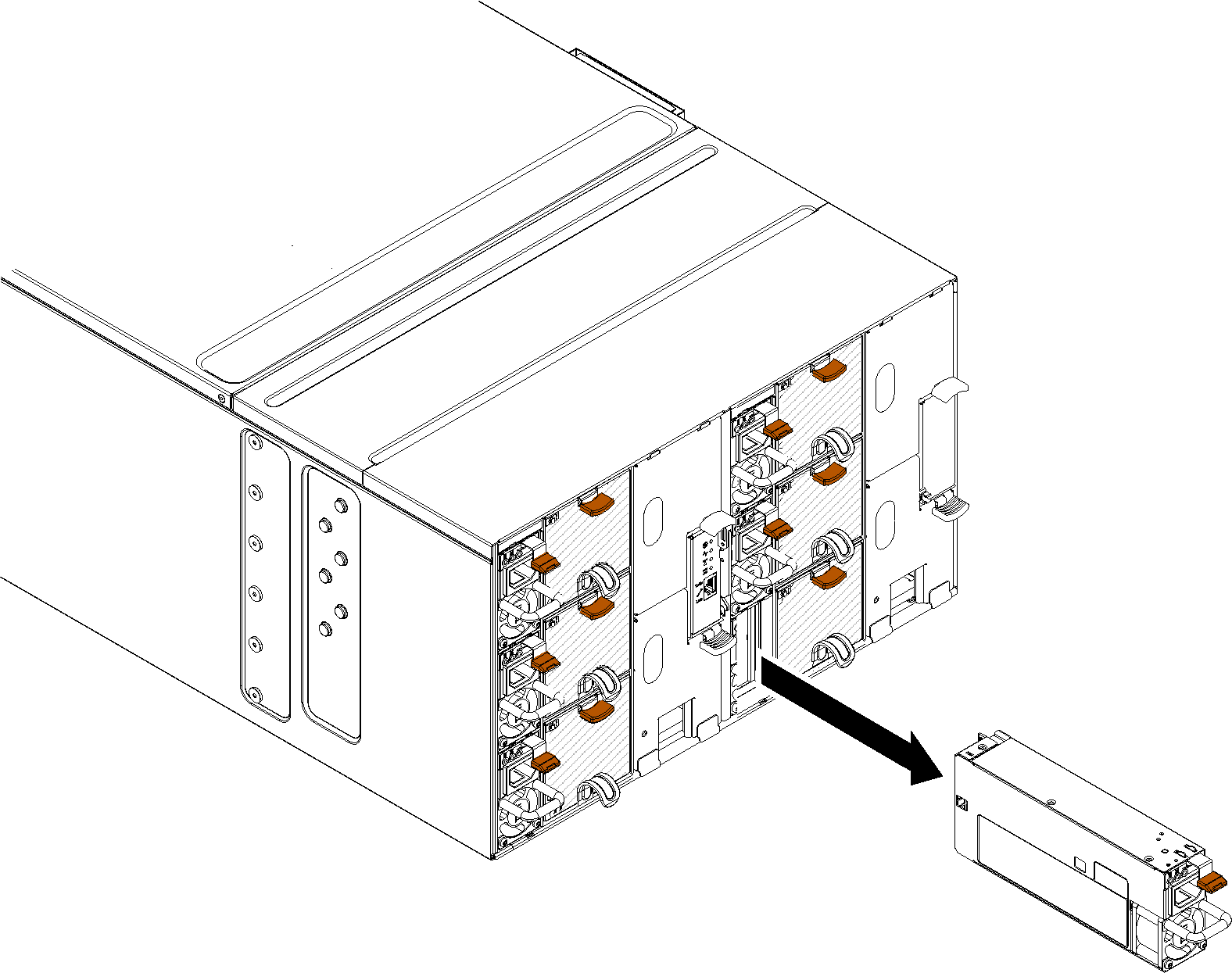
Lösen Sie die acht Schrauben (mit dem im Reparatursatz für die Leitung enthaltenen Schraubendreher), um die zwei Leitungen vom Gehäuse zu lösen.
Abbildung 9. Positionen der Leitungsschrauben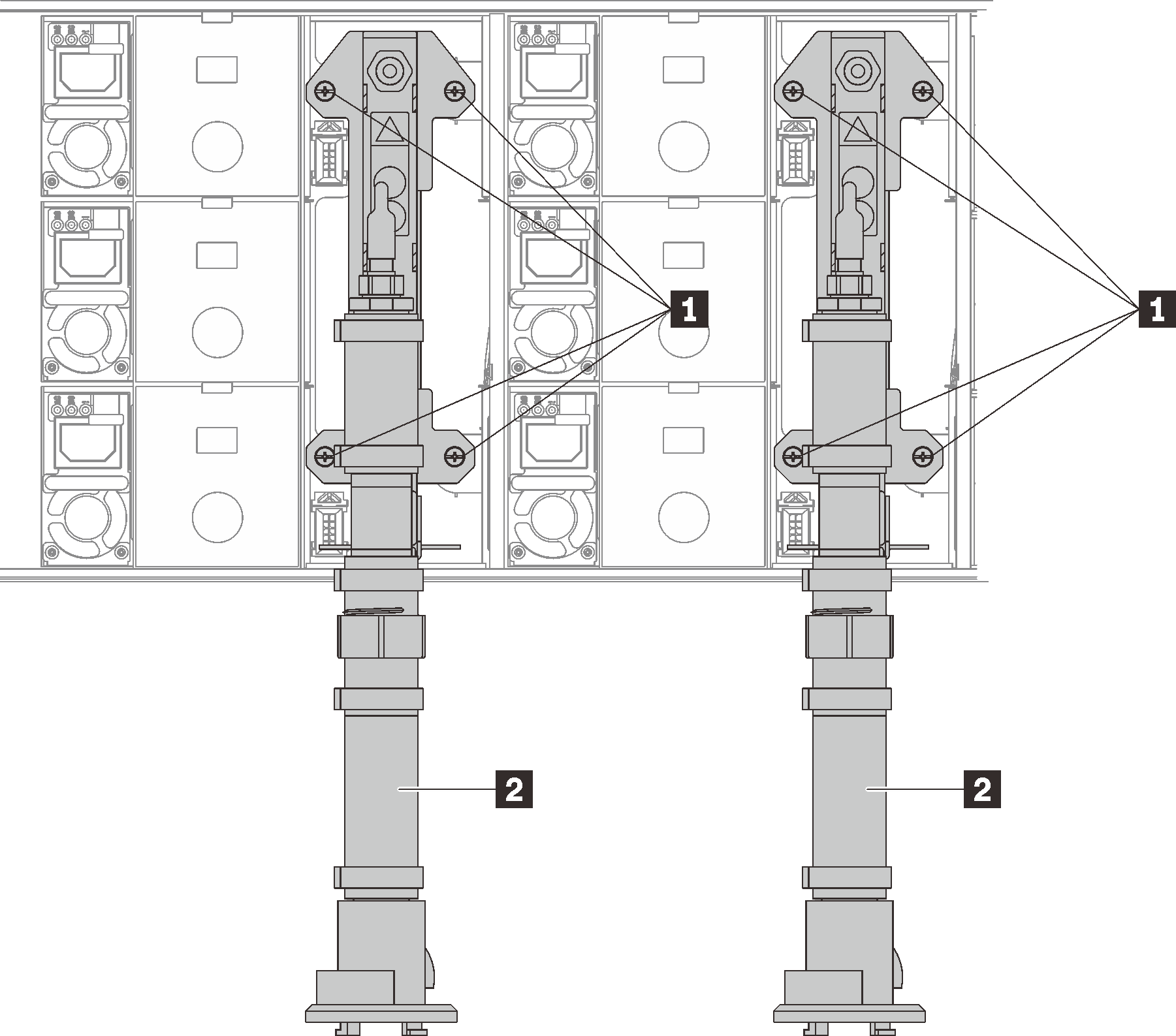
Tabelle 1. Positionen der Leitungsschrauben 1 Schrauben 2 Leitung Entfernen Sie die acht Schrauben, um zwei Halterungen an beiden Seiten zu entfernen.
Abbildung 10. Entfernen der Halterung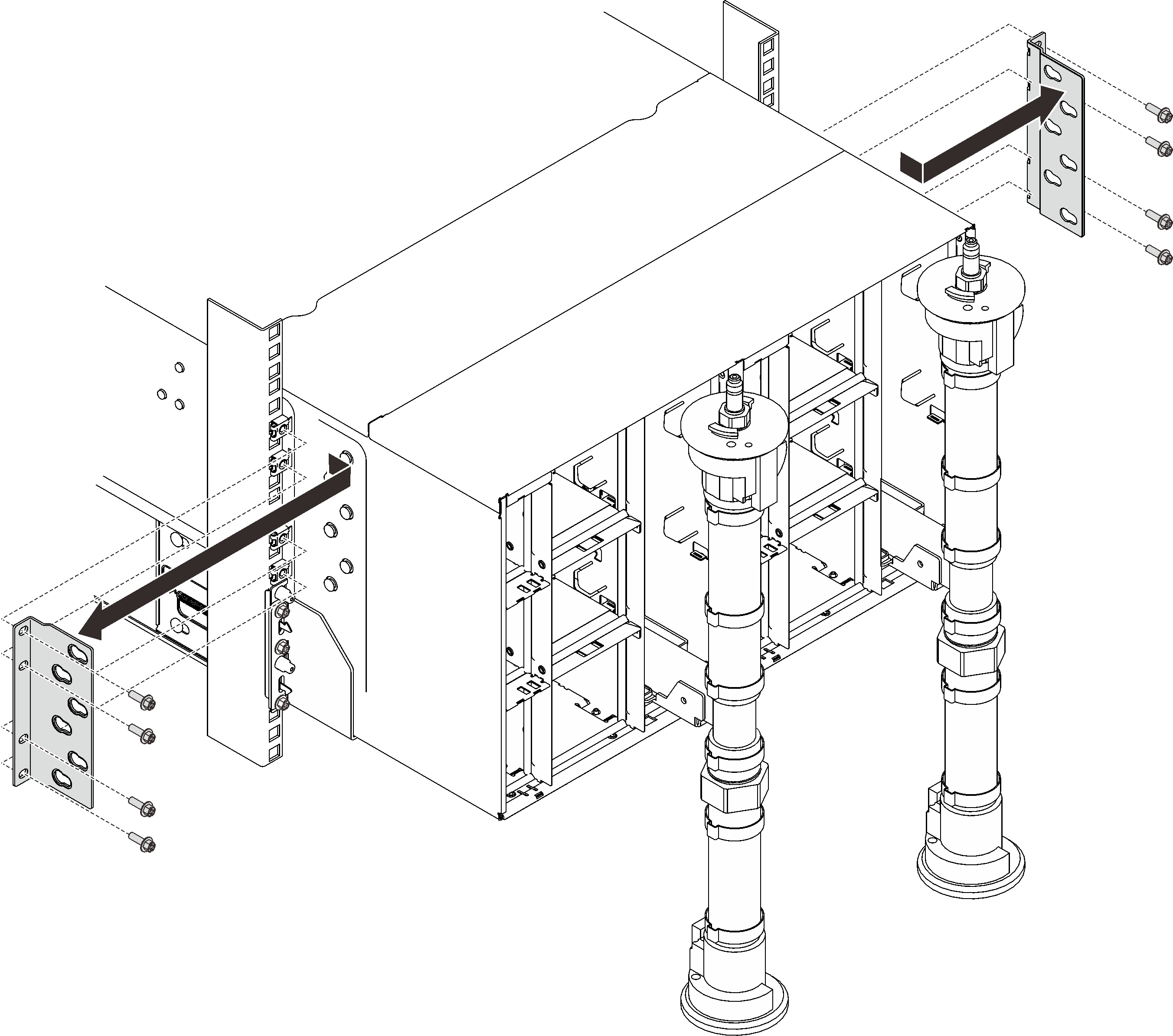
Entfernen Sie zwei EIA-Abdeckungen an der Vorderseite des Gehäuses und entfernen Sie dann die sechs Schrauben.
Abbildung 11. Entfernen der EIA-Abdeckung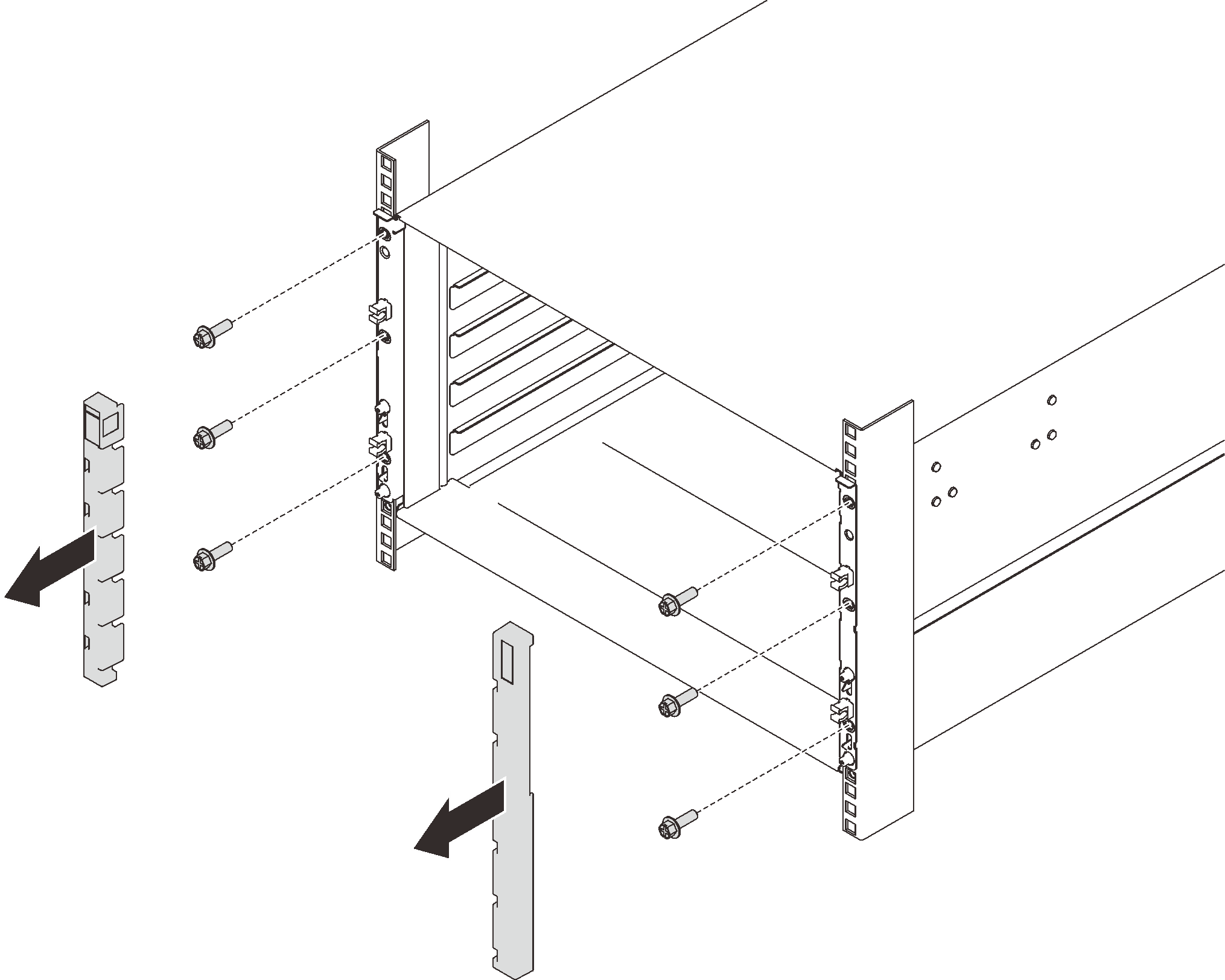
Schieben Sie das Gehäuse heraus, bis Sie an beiden Seiten die vorderen Griffe befestigen können. Richten Sie die Schlitze an den Griffen an den Stützen am Gehäuse aus und schieben Sie die Griffe nach oben, bis sie einrasten.
AchtungZur Installation/Entfernung des Gehäuses sind drei qualifizierte Techniker erforderlich.Zwei Techniker halten die vorderen und hinteren Griffe an beiden Seiten des Gehäuses.
Ein Techniker schützt die Kabel vor Beschädigungen.
Abbildung 12. Schieben des Gehäuses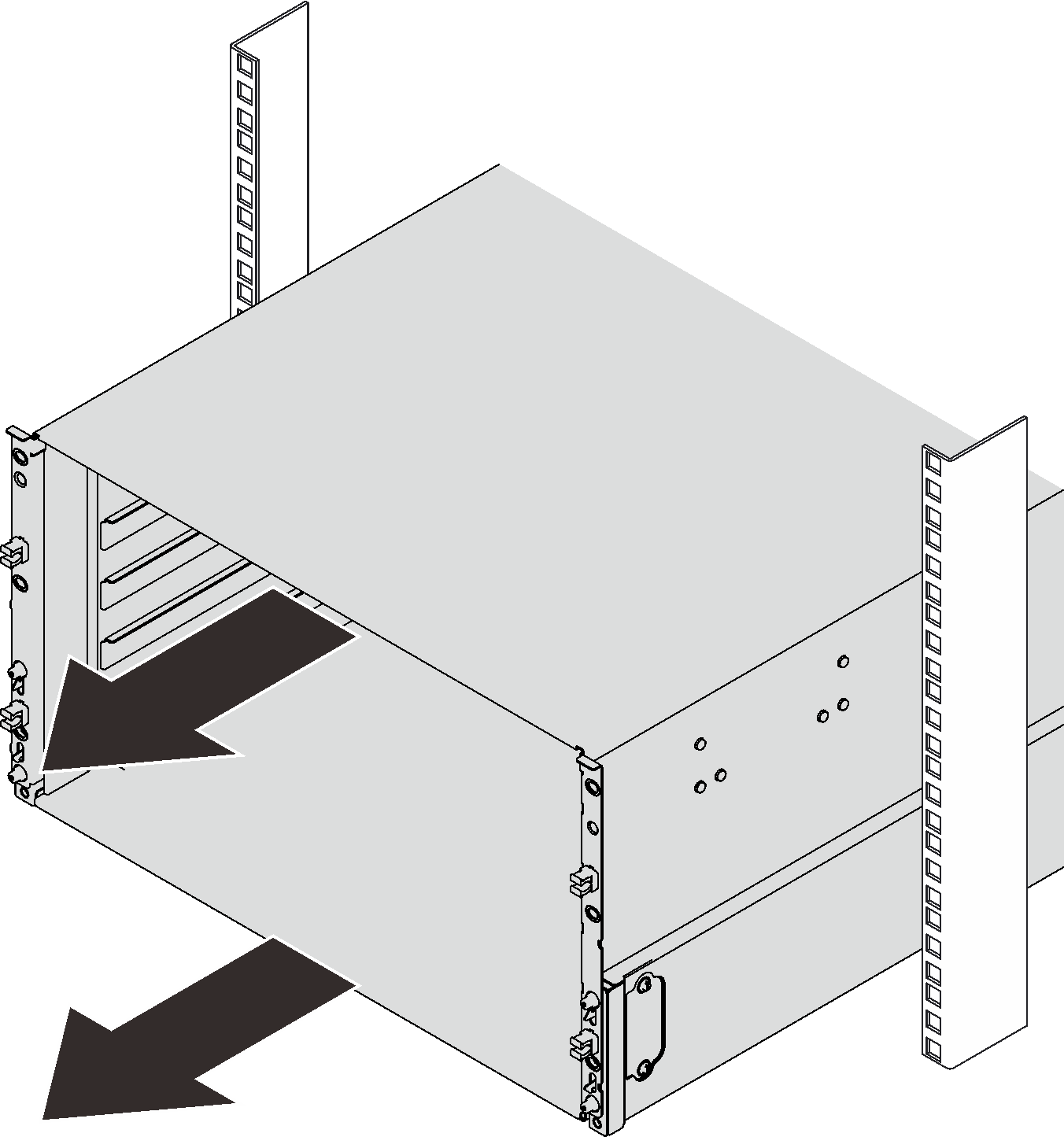 Abbildung 13. Installieren des vorderen Griffs
Abbildung 13. Installieren des vorderen Griffs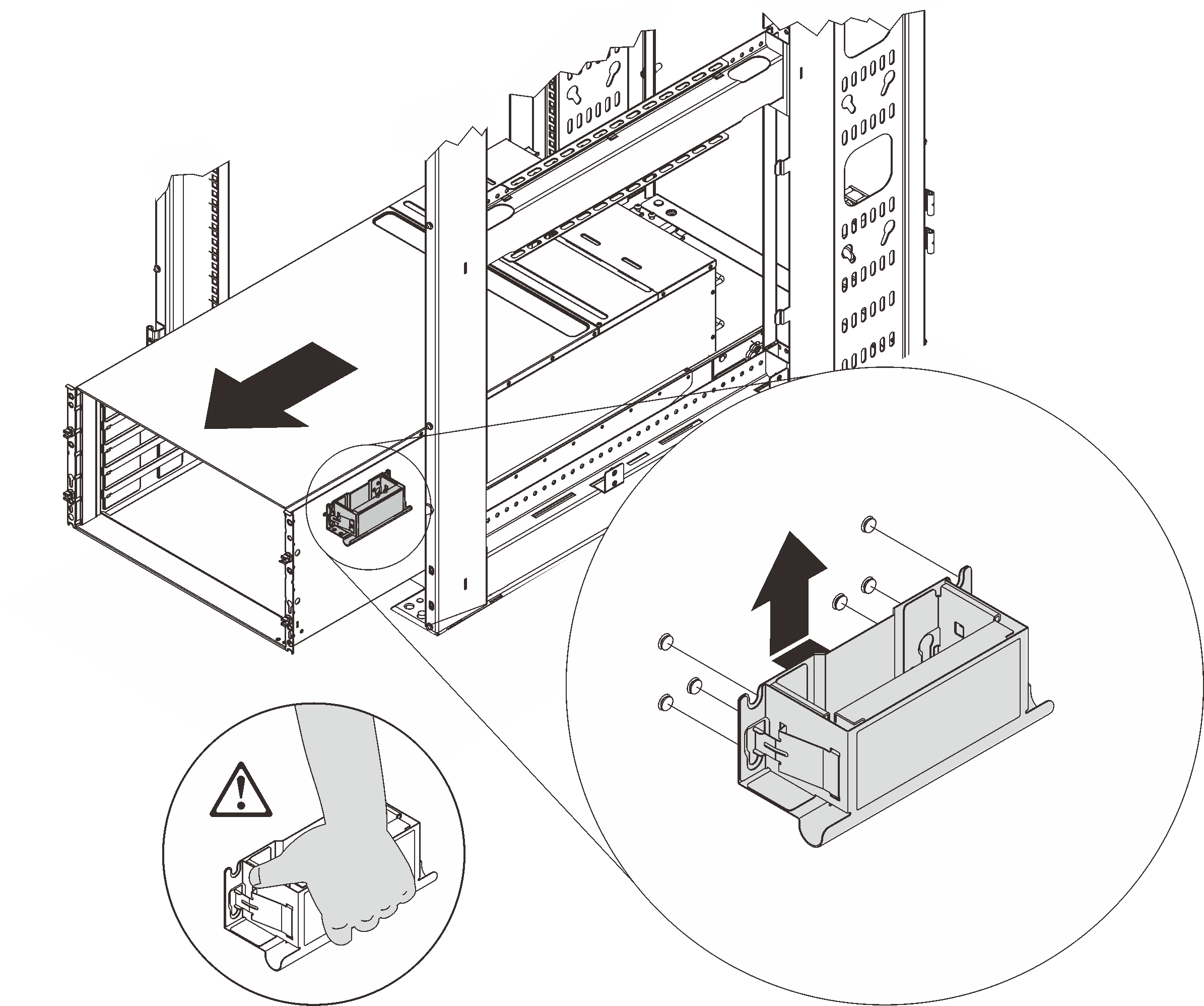
Halten Sie die vorderen Griffe an beiden Seiten und ziehen Sie das Gehäuse heraus, bis genügend Platz für die Installation der hinteren Griffe vorhanden ist.
Abbildung 14. Installieren des hinteren Griffs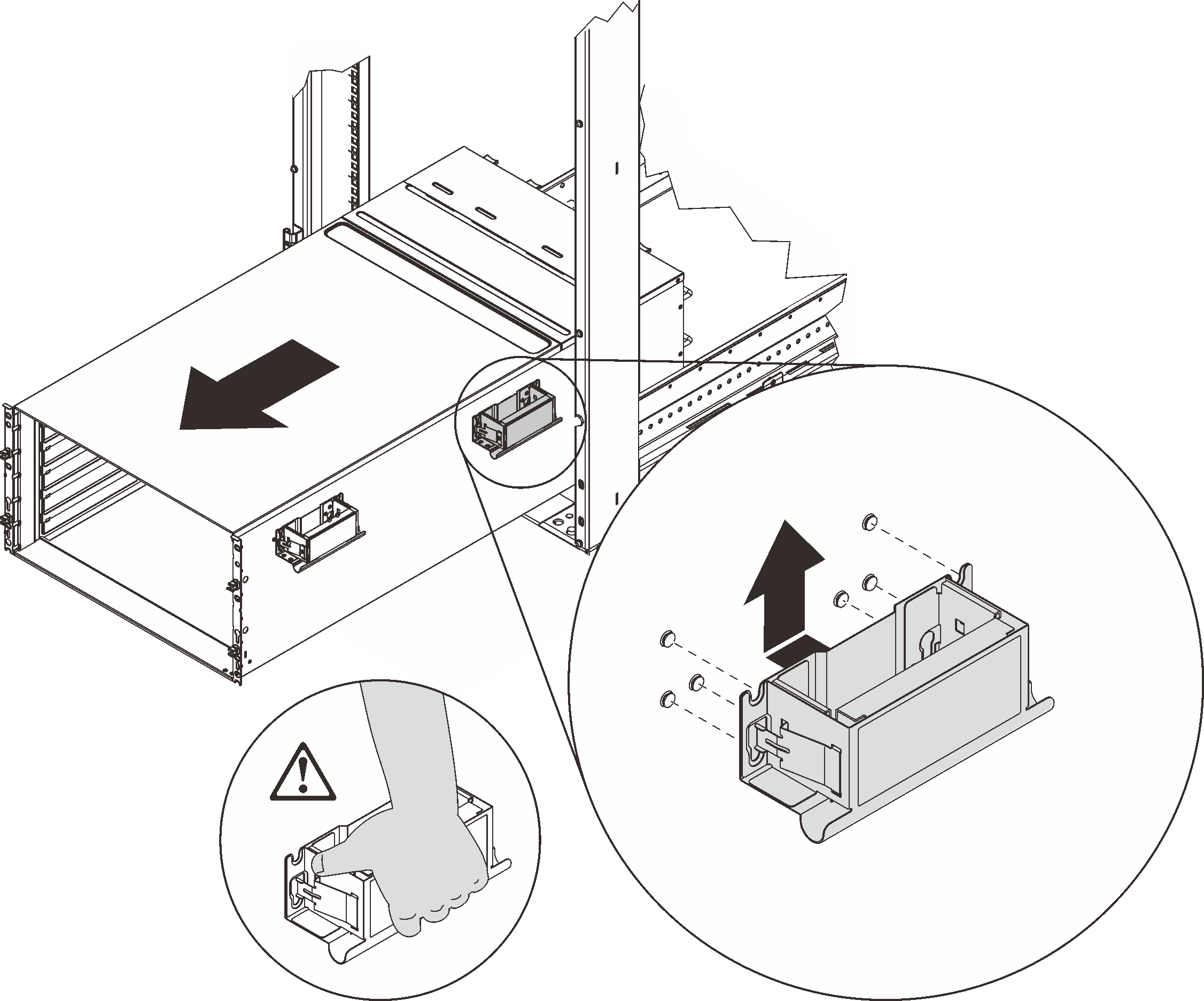
Halten Sie die vorderen und hinteren Griffe an beiden Seiten, um das Gehäuse aus dem Rack zu ziehen. Legen Sie das Gehäuse dann vorsichtig auf einer stabilen Arbeitsoberfläche ab.
Führen Sie die folgenden Schritte aus, um die Mittelplatine des Gehäuses zu entfernen:
Wenn Sie angewiesen werden, die Komponente oder die Zusatzeinrichtung einzusenden, befolgen Sie die Verpackungsanweisungen und verwenden Sie ggf. das mitgelieferte Verpackungsmaterial für den Transport.
Demo-Video